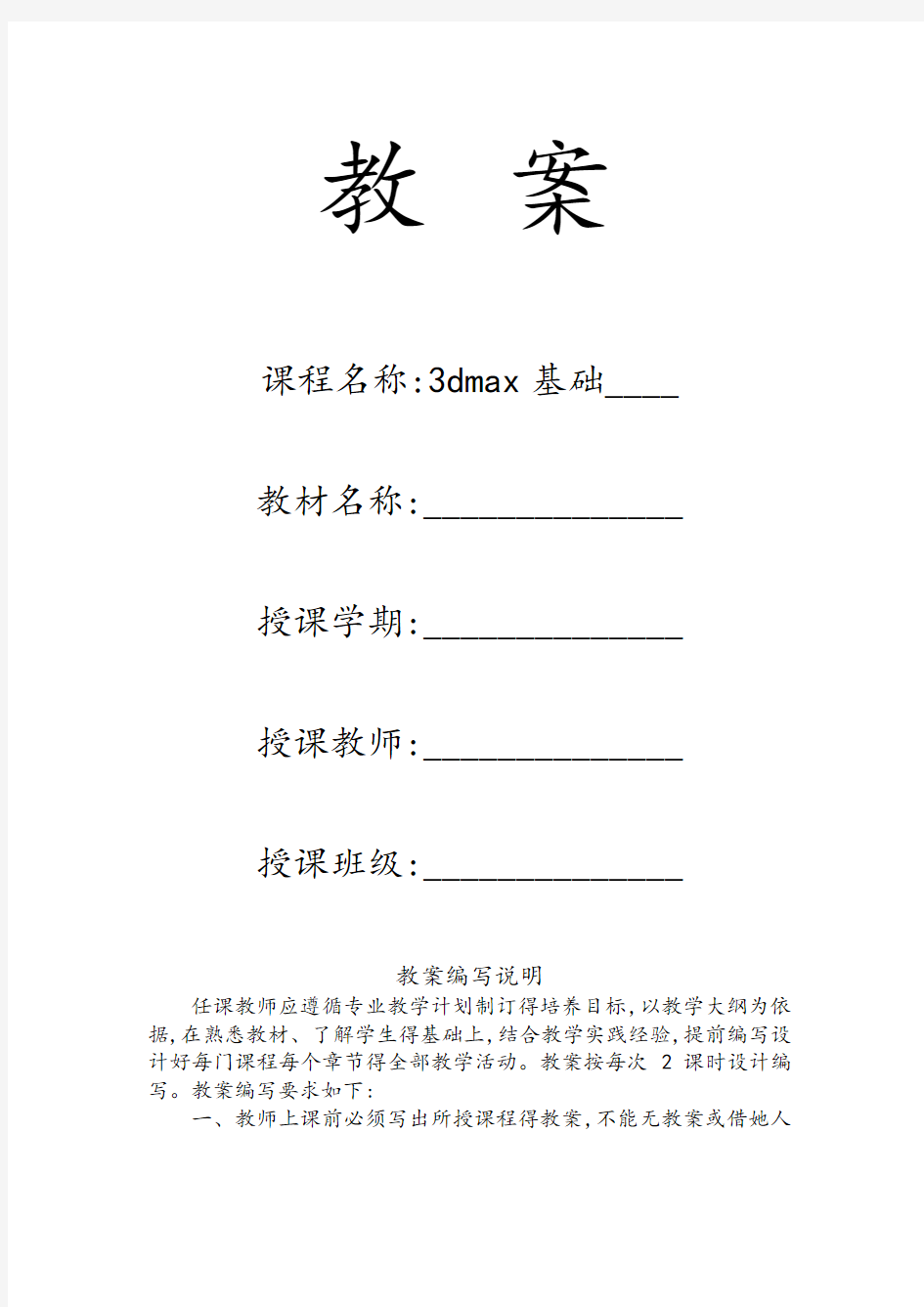

教案
课程名称:3dmax基础____
教材名称:______________
授课学期:______________
授课教师:______________
授课班级:______________
教案编写说明
任课教师应遵循专业教学计划制订得培养目标,以教学大纲为依据,在熟悉教材、了解学生得基础上,结合教学实践经验,提前编写设计好每门课程每个章节得全部教学活动。教案按每次2课时设计编写。教案编写要求如下:
一、教师上课前必须写出所授课程得教案,不能无教案或借她人
教案进行授课;授课教案应根据专业技术发展、教学要求变化、学生实际水平,以及教师以往教学小结等进行补充、修改或重写,以保持教学内容得先进性与适用性,不得使用未经任何补充、修改得陈旧教案进行授课。
二、实践教学得教案与理论教学得教案分开编写;对于公共课,难课、新课,提倡由各教研室组织进行集体备课;公共课教案主体(教学目得、教学进度、重点难点内容、教学内容及过程等)应相同。
三、教案编写要求内容简明、条理清楚、教学目得明确、教学内容设置合理、重点难点清晰。
四、教案应采用统一格式书写或打印(建议使用A4纸)。每次授课教案必须含首页,与各章节教案形成一个整体。
五、提倡教师利用计算机进行教案编写,与教学过程中得手写批注相结合,形成不同时期,不同版本(注意分别存盘与存档)得教案。
六、请妥善保存各阶段得教案,配合好学校得教学检查与归档等工作。
首页序号:
二、新授
1、3DMAX得应用
3DMAX就是目前世界上应用最广泛得三维软件,可以应用在建筑、工业、设计、广告、影视、动画、游戏等领域。
?工业、建筑、辅助设计:
3DMAX可以辅助CAD等绘图软件制作出逼真得建筑模型、工业零件、施工结构、产品造型等,为施工、设计人员提供一个模拟得途径。
?动画、、影视、广告、交互:
电脑动画在众多领域中都得到了广泛得应用,作为一款较为专业得三维动画制作软件其主要领域包括
影视业领域
这就是电脑动画应用最早发展最快得领域。
广告业领域
这就是电脑动画在国内应用最广泛得行业,最直接得应用
就是影视广告。
国防军事领域
电脑模拟核试验飞行等都就是目前研究得重要课题。
科学技术领域
电脑动画应用于科学领域就是科学技术可视化。
教育领域
电脑动画进入教育领域必将引起教育方式得重大变革。
三维交互:
最具代表性得就是电子游戏,电子游戏21世纪初开始盛行以三维场景作为主体得游戏,进过突飞猛进得发展,现在得游戏已经可以很好得模拟真实得世界。3DMAX在游戏得制作中起到了至关重要得作用。
2、3DMAX得安装
3DMAX就是autoback公司生产得三维制作软件,因其应用领域之广、普及率高、使用简单、功能强大所以成为三维软件中得被使用最多得软件。我们学习得第一步就就是要对软件进行安装。
我们这里用得就是3DMAX7、0版本。3DMAX7、0得优势在于其简洁得界面,简易得安装。适合初学者学习3D基础。下面我们首先
进行软件得安装。
安装流程:
(1)打开安装目录双击“3dsmaxsetup”打开安装界面
(2)填写安装信息及序列号
(3)选择安装路径
(4)完成安装
3、3DMAX得激活
3DMAX安装完成后为试用版,我们需要激活软件。
激活需要准备“3DMAX注册机”工具,需要注意得就是注册机要对应
版本,我们这里使用得就是3DMAX7、0所以相应得注册机版本也就
是3DMAX7、0。在使用注册机时杀毒软件容易误报,注意关闭杀毒软
件。
注册流程:
(1)双击桌面3DMAX软件图标进入欢迎界面
(2)在欢迎界面中选择激活选项
(3)进入激活页面填写序列号,选择输入激活码选项
(4)打开注册机,复制激活码到激活页面中
(5)点击下一步,完成激活
三、学生练习:
学生独立完成3DMAX得安装于激活。
四、小结:
本次课程了解了三维概念。掌握得对软件得安装于激活。在安
装与激活过程中请同学们多联系、多实践、多总结。
五、课后讨论与作业:
三维虚拟世界与我们现实世界得相同点?
3DMAX就是哪个公司生产得三维制作软件?
举例说明3DMAX可涉及得领域。
首页序号:
1、标题栏:会显示当前文件得名称、就是否保存等基础信息。
2、菜单栏:
分别就是文件、编辑、工具、组、视图、创建、修改器、角
色、reacter、动画、图标编辑器、渲染、自定义、maxscript、帮助。每一个菜单中都对应了软件中得不同功能。以及一些
在快捷按钮与修改器中没有得选项。
3、工具栏:
工具栏中为大家准备了一些常用工具得快捷按钮,可以直接点击按钮来选择使用工具。其中列举几个比较常用得工具按钮以及她们所对应得快捷键:
?撤销、重做 -----Ctrl+Z Ctrl+Y
?选取工具--------Q H
?变换工具--------W E R
?捕捉工具--------S
?复制工具--------Alt+A
?视图工具--------M
?渲染工具--------Shift+Q
视图工作区:
我们在3DMAX中所创建得物体与平面制作软件中不同。就是三维物体,为了方便对物体制作与修改在3DMAX中使用多视图技术。就就是给予观察者多个视角来观察所创建得物体。对物体得形状、位置、大小有直观得、多角度得观察与操作。视图也就是3DMAX中对物体操作得工作区。下面我们去了解一下视图:
默认打开为四个面积均等得视图,分别为:
顶视图:显示物体顶面视图
前视图:显示物体前面视图
左视图:显示物体左边视图
透视图:以现实世界得观察方式来观察物体得视图
操作演示:
场景中创建一个茶壶模型,来演示各个视图中茶壶得显示方
式。对不同得视图进行分析与解释。并对不同视图中物体形状做提
问,以及举真实世界中得实例,使学生们充分理解三维世界得概念。
三、小结
本节课程带同学们了解了3DMAX基本界面,掌握了视图得基本概念
在以后得学习中视图作为基础中得重点,需要同学们学会瞧视图。
四、课后讨论与作业:
3DMAX中得默认视图为哪四个?
答:顶视图、前视图、左视图、透视图。
首页序号:
如:一个桌子就是由多个扁长得长方体构成得。或者汽车也就是由圆柱、长方体等多种几何体组成得。甚至于复杂得人体最基本得形状也就是几何体。那么由此瞧出3DMAX就是由最简单得几何体不断得修改增加其复杂程度来制作物体得。
三、新受
1、创建物体面板与标准几何体
如何创建标准几何体?我们在创建物体面板下找到标准几何体列表来进行创建。
2、标准几何体得类型与不同得创建方法
3DMAX中基本几何体得类型分为:
标准几何体
(1)长方体 (2)圆锥体
(3)球体 (4)几何球体
(5)圆柱体 (6)管状体
(7)圆环 (8)四棱锥
(9)茶壶 (10)平面
?立方体
Box(立方体)就是3ds max得标准几何体之一,通过输入长、宽、高得数值,可以控制立方体得形状,通过增加片段划分可以产生Grid栅格立方体,多用作修改加工得原型物体。
?锥体
学习通过Cone(锥体)命令制作圆锥、圆台、棱锥、棱台,以及它们得局部,这就是一个制作能力比较强大得建模工具。
?球体
学习通过Sphere(球体)命令制作面状或光滑得球体,也可以制作局部球体(包括半球体)。
?几何球体
GeoSphere(几何球体)就是以三角面相拼接成得球体或半球体,它得长处在于它就是由三角面拼接组成得,在进行面得分离特技时(如爆炸),可以分解成三角面或标准四面体,八面体等,无秩序而易混乱。
?柱体
通过Cylinder(柱体)命令可以制作棱柱体、圆柱体、局部圆柱或棱柱体、
?圆管通
过Tube(圆管)命令创建各种空心圆管物体,包括圆管、棱管以
及局部圆管、
?圆环
通过Torus(圆环)命令制作立体得圆环圈,截面为正多边形。通过对正多边形边数、光滑度、旋转等控制来产生不同得圆环效果,切片参数可以制作局部得圆环、
?四棱锥
学习通过Pyramid(四棱锥)命令创建四棱锥模型、
?茶壶
通过Teapot(茶壶)命令创建一只标准得茶壶造型,或者就是它得一部分(如壶盖、壶嘴等)。
?平面
通过Plane(平面)命令创建平面物体
按顺序选择物体进行创建。虽然每个物体不同创建方法也不同但基本上可以归结为三大种创建方式:
A 拖动鼠标一次完成创建得:球体、几何体、茶壶、平面
B拖动鼠标两次完成创建得:长方体、圆柱体、圆环、四棱锥C拖动鼠标三次完成创建得:圆锥体、管状体
3、物体得参数列表:
在创建物体时或创建完物体后都可以对它们得参数进行
设定与修改,在创建时可以直接设置标准几何体列表下
方得参数栏中得参数,也可以在创建完后进入修改列表
中进行参数设置。
4、物体得段数与面数:
?1、段数
?2、面数
段数与面数就是相互联系得。当增加物体得段数得时,物体
得面数也随着增加。段、面数越多,物体得表面就越光滑。
四:小结
本节课程学习了标准几何体得创建方式,对不同几何体得参数进行了设置。
五:学生练习
要求对一下几个几何体进行创建并设置:
1:长方体(长100、宽100、高50)
2:圆柱体(半径50、高度200、边数30)
3:管状体(半径1 40、半径2 50 边数20)
4:球体(半径200、分段50)
5:球体(半径200、分段10)
六:课后讨论
如何创建出一个正方体?
如何得到一个光滑得球体?
首页序号:
四、新授
上一次课程我们学习了标准几何体,这次我们学习得扩展几何体基本得创建方式与标准几何体相同,不同得就是扩展几何体为我们提供一些更加具象得形体。
创建命令面板中,几何体选项卡下得下拉菜单中选择扩展几何体选项,这时几何体得建立面板上会出现如图所示得项目:
(1)异面体(2)环形节
(3)倒角立方(4)倒角柱
(5)油桶 (6)胶囊
(7)纺锤体(8)L形墙
(9)球棱柱(10)C形墙
(11)环形波 (12)三棱柱
(13)软管
?异面体
通过Hedra(异面体)命令创建各种具备奇特表面组合得多面体,利用它得参数调节,可以制作出种类繁多得奇怪造型。
?环形节
Torus Knot(环形节)命令就是扩展几何体中最复杂得一个工具,组合产生得效果不胜枚举,长于创建管状、缠绕、带囊肿类得造型。
?倒角立方
通过ChamferBox(倒角立方)命令直接产生带倒角得立方体,省去了Bevel制作得过程。
?倒角柱
通过ChamferCyl(倒角柱)命令制作带有圆角得柱体。
?油桶
通过OilTank(油桶)命令制作带有球状凸出顶部得柱体
?胶囊
通过Capsule(胶囊)命令制作两端带有半球得圆柱体,类似胶囊得形状。
?纺锤体
通过Spindle(纺锤体)命令制作两端带有圆锥尖顶得柱体,象钻石、笔尖、纺锤等造型。
?L形墙
通过L-Ext(L形墙)命令建立L形夹角得立体墙模型,主要用于建筑快速建模。
?球棱柱
通过Gengon(球棱柱)命令制作带有倒角棱得柱体,直接在柱体得边棱上产生光滑得倒角。
?C形墙
通过C-Ext(C形墙)命令制作C形夹角得立体墙模型,主要用于
建筑快速建模。
?环形波
通过RingWave(环形波)命令创建一个不规则边缘得特殊圆环。
可以通过设置动画控制它得变形,应用于不同类型得特效动画中。
?软管
Hose(软管)软管就是一种可以连接在两个物体之间得可变形物体。
?三棱柱
通过Prism(三棱柱)命令制作等腰与不等边三棱柱体。
四:小结
本节课程学习了扩展几何体得创建方式,在以后得制作中其与标准几何体成为我们主要得建模基础物体,要求同学们熟练掌握标准基本体与扩展基本体得创建方式与参数设置。为以后得制作打下良好得基础
四、新授
1、首先来讲解透视图得视角操作,这里我们将对物体得查瞧方式分为三大方面:
?视角得平移:
观察场景中得三个物体,其中茶壶模型得一半在视图以外,无法观察到全部,这里我们需要使用到视角控制区域中得“平移视角”工具,这里要注意得就是我们在实际操作中会经常性得去调整视角,所以我给大家一个更加简便得方法,也就是“平移视角”工具得快捷操作方式,按下鼠标中键来操作视图平移
?视角得旋转:
对于当前得视图我们只能瞧到茶壶壶盖,如果我们想要观察茶壶壶底必须要将视角转到底部才能观察。那么我们就用到了“弧形旋转”工具,与“平移视角”工具相同“弧形旋转”工具也有自己得快捷操作方式。使用按下鼠标中键+ALT键得组合键来操作视图得旋转。
?视角得缩放:
当前得三个物体无法全部显示在我们得视图当中,所以我们要对视角得远近进行调整,这里就要用到“缩放”工具了,“缩放”工具得快捷操作方式转动鼠标滚轮老实现快捷操作。
注:我们在实际操作中习惯区使用快捷操作方式,这样会增加我们得操作效率。
顶、左、前视图这三个视图为二维视图,除旋转视图以外,缩放、平移与透视图中操作相同。
上述几种操作方式为视图得基本操作。
2、这里我们对视图得其她几种操作进行讲解
?视图最大化显示:可将视图内得物体最大化显示,在我们由
于缩放或平移等操作造成了目标丢失得情况下我们可以点
击视图最大化按钮来将视角放回到物体身上。
?所有视图最大化显示:与视图最大化工具不同得就是对四个
视图同时进行最大化显示。
?缩放所有视图:与缩放工具不同得就是对四个视图同时缩
放。
?最大化窗口显示:在工作区域中四个视图得分布导致单个视
图得显示面积较小有时会影响到观察,我们可以使用最大化
窗口显示工具将视图单独最大化。
快捷键(ALT+W)
五:小结
我们学习了对视图得观察视角得操作,让我们得3DMAX真正
得有三维世界得感觉。要求同学们在以下得练习中多去实践
操作。
六:课后练习与作业:
在场景中创建以下物体:
茶壶、长方体、圆柱体对她们进行观察。
要求从不同角度、细节与全部去观察。
作业:
1、切换视图最大化得快捷键就是?
答:Alt+W
2、使用鼠标(中)键来平移视图
使用鼠标中键配合(Alt)来对视图进行旋转
首页序号:
四:新受
1、移动:
物体在场景中得相对位置发生变化便就是移动。
首先选择场景中得长方体,使用工具栏中得移动工具
(快捷键——W)
在透视图中观察长方体变化,由长方体中心开始伸出三跟不
同颜色得箭头。分别为蓝色、绿色、红色。每一根箭头端都显示出英文字母:
蓝色——————Z
绿色——————Y
红色——————X
我们将这些箭头与字母得组合叫做轴向
注:轴就是3DMAX中核心得概念,简单得说就就是物体在场景中所在得不同位置,比如物体上下、前后、左右都就是不同得轴向。
如透视图中Z轴指向物体上方,即为向上得轴向,相反得如果Z 轴得反向便就是下。
理解了轴向我们开始移动我们得物体,移动物体又几种方法
单轴向移动:将鼠标指针放到单一得轴向上,例Z轴,瞧到蓝色得线变成黄色时便为选中轴向,按住鼠标左键向上拖动,便能向上
移动物体,向下拖动物体便向下移动。
双轴向移动:当我们将指针指到连个轴向相连接得方框区域
就是两根轴向全部被激活成黄色,这样我们可以对物体超两个随机得方向进行移动。例选中Z与X两轴,可以向左上或左下移动。
注:
1、尝试在不同视图对物体进行移动操作,并观察不同视图下轴向得变化。
2、移动特定距离可以右键打开“选择并移动”按钮,来打开移动设置。在对应得轴向上输入移动得距离。
2、旋转:
物体在场景中发生角度得变化,我们称之为旋转。
对应我们场景中得茶壶模型,使用工具栏中得旋转工具,对其进行旋转操作
(快捷键——E)
3D_MAX效果图详细教案手册教程 第一讲认识3ds max 一、如何学习3dsmax 即然是学习,当然就存在方法的问题。不同的人有不同的学习方法有些人的学习方法能够有速成的功效,而有些人使用的方法可能事倍而功半。因此找到一个好的学习方法,对于每一个 3dsmax学习者而言都是非常重要的。 先实践后理论的学习方法是多年来各个领域无数人证明过的学习真理。 初学者可以采取先用软件做东西、在操作的过程中遇到不明白的地方再返回来看相关书籍的学习方法。 这种先实践后理论的学习方法可以大大提高初学者的学习效率,每一个问题都是初学者自己遇到的,因此在解决问题后,印象也格外深刻。 二、3dsmax简介 3DSMAX是由美国AUTODESK公司推出一个三维动画设计软件。 主要用于:影视广告动画、建筑室内外设计、园林景观设计、游戏造型设计、工业设计等。 三、室内外效果图制作流程 目前大家公认的最佳软件组合是AutoCAD+3dsmax+VR/Lightscape+Photoshop 制作效果图为五部分: 1.建模阶段 根据设计图纸进行建模和造型的修改工作,生成我们需要的造型。完成主要框架后,先创建一架摄像机,以确定客厅表现角度,在看不到的细节部分尽量不用去建模,以减少面数。2.材质阶段 3.灯光设定 在灯光布置阶段,只需按照实际灯光的位置和类型进行布置即可。在渲染阶段到Lightscape中进行日光设置。 4.渲染阶段 用Lightscape进行渲染,首先是灯光的定义,包括日光的窗口定义和日光的强度等,然后调整各个材质的参数,准确定义物体的物理属性,再进行光能分析计算,再进行各项参数的仔细调整,最后渲染输出。 5.后期处理 主要是调整图像的亮度、颜色、饱和度、对比度,修补渲染中留下的缺陷,加入室外的配景,最后完成作品。 四、3dsmax界面介绍 1、标题栏: 2、菜单栏: 3、常用工具栏:在分辨率较小的屏幕上,工具栏不能完全显示。可将鼠标放在工具栏空白处,当鼠标变成手形时按下鼠标左键并横向拖动工具栏,即可见到其它隐藏的工具按钮。
3D Max动画基础 基础课程0 ,,,,3D Max窗口 基础课程1 ,,,,创建基础 基础课程2 ,,,,基础练习 第01课,,,,,,3D基础 第02课,,,,,,创建和排列 第03课,,,,,,键盘创建 第04课,,,,,,扩展物体 第05课,,,,,,旋转和缩放 第06课,,,,,,综合应用 第07课,,,,,,立体文字 第08课,,,,,,弯曲工具 第09课,,,,,,锥化工具 第10课,,,,,,扭转工具 第11课,,,,,,噪波工具 第12课,,,,,,旋转工具 第13课,,,,,,样条曲线 第14课,,,,,,几何运算 第15课,,,,,,路径放样 第16课,,,,,,材质贴图 第17课,,,,,,材质练习 第18课,,,,,,材质应用 第19课,,,,,,自制材质 第20课,,,,,,棋盘材质 第21课,,,,,,反射和倒影 第22课,,,,,,渐变色材质 第23课,,,,,,使用摄像机 第24课,,,,,,使用灯光 第25课,,,,,,使用聚光灯 第26课,,,,,,动画基础 第27课,,,,,,动画练习 第28课,,,,,,编辑关键帧 第29课,,,,,,路径动画 第30课,,,,,,燃烧特效
3D Max基础 3D Max基础 启动3D Max 双击桌面上的3ds max立方体图标或者单击“开始”|“程序”,在程序菜单中找到discreet菜单选择3dmax再选择3dmax立方体图标。 启动3D Max后会出现一个窗口,物体制作就在这个窗口中,下面我们来看 一下。 窗口的最上面是蓝色的标题栏,保存后文件名称会出现在最左边,在“保存”文件时要改为一个有意义的文件名称。
授课时间1401 1402 1403 授课地点机房 课型综合课教学方法实例演示法、任务驱动法学习方法模仿操作、自主探究课题3ds Max贴图 教学目标知识目标:了解贴图的概念和贴图的类型,掌握常用贴图的使用方法。能力目标:培养学生实际操作和灵活处理问题的能力。 情感目标:通过教学激发学生的学习兴趣,学会从多个角度解决问题。 教学重点常用贴图 教学难点贴图的使用方法 教学媒体 ①教学环境:多媒体网络机房 ②教学资源:多媒体课件、教学素材 教学过程 组织教学、统计出勤情况(2分钟) 复习提问:材质的制作流程是怎样的?(3分钟) 课程导入:如果在场景中有过多的多面模型时, 会大大降低计算机的运行速度,因此为了有效利用计算机内在资源,一般要适当地采用贴图来进行操作。 一、贴图概述(35分钟) 教学内容: 1.什么是贴图 贴图主要用于表现物体材质表面的纹理,并且可以创 建反射、折射、凹凸和镂空等多种效果,比基本材质 更精细、更真实。 2. 贴图的作用:通过贴图可以增强模型的质感,完善模型 的造型,使三维场景更接近真实的环境。 3. 贴图的类型:展开standard材质的“贴图”卷展栏, 这里有很多贴图通道,在这些通道中可以添加不同的贴图类型 来表现物体的属性。随意单击一个通道,在弹出的“材质/贴 图浏览器”中可以观察到很多3ds Max自带的“标准”贴图类 型,如图1所示。 教师活动: 1.通过课件图片展示各种贴图,使学生对贴图有一个感性 的认识,进一步引出贴图的概念。 2.通过多媒体课件展示贴图制作的步骤。 3.举例说明贴图的制作过程。(★解决教学重点) 4.采用与学生问答方式,总结操作中容易出现的问题,并给予解答。(※师生互动) 学生活动: 1.通过老师展示课件,了解贴图的的概念。 2.通过老师展示课件,了解贴图的制作流程。(★解决教学重点) 图1
第一讲3Dmax概论 目标:掌握3Dmax的界面基本操作 重点:视图管理 难点:视图控制区、视图显示模式 一、3D Max特点 二、3D Max的应用领域 1、影视片头包装 2、影视产品广告 3、电影电视特技 4、工业造型设计 5、二维卡通动画 6、三维卡通动画 7、游戏开发 8、网页动画 9、建筑装璜设计 三、建筑装潢设计流程 四、3D Max的屏幕组成及认识 标题栏、菜单栏、工具栏、命令面板、状态行和提示行、画面控制区(时间轴)、视图区、视图控制区。 1、菜单栏 File:文件Edit:编辑Tools:工具Group:成组Views:视图Create:创建Modifiers:修改Character:角色Animation:动画Graph Editors:图解编
辑Rendering:渲染Customize:自定义MAXScript:MAX脚本Help:帮助 五、视图管理 1 工具栏的显示/隐藏 法一:工具栏右击 法二:Customize--Show UI 包括:Show Command Panel:显示命令行 Show Main Toolbar:显示主要工具行(Alt+6) 2 视图区 ①键盘方式来快速改变视图显示方式 T=Top 顶视图 B=Bottom 底视图 L=Left 左视图 R=Right 右视图 F=Front 前视图 P=Perspective 透视图 C=Camera 摄像机视图 U=User 用户视图 ②调整视图布局 方法一:Customize--Viewport Configuration--Layout(自定义--视图设置--布局) 方法二:在任一视图左上角右击--Configuration--Layout。
三维动画教学讲义 第一课准备知识 一、如何学习3dsmax(逆向式学习方法) 即然是学习,当然就存在方法的问题。不同的人有不同的学习方法有些人的学习方法能够有速成的功效,而有些人使用的方法可能事倍而功半。因此找到一个好的学习方法,对于每一个3dsmax学习者而言都是非常重要的。 先实践后理论的学习方法是多年来各个领域无数人证明过的学习真理。 初学者可以采取先用软件做东西、在操作的过程中遇到不明白的地方再返回来看相关书籍的学习方法。 这种先实践后理论的学习方法可以大大提高初学者的学习效率,每一个问题都是初学者自己遇到的,因此在解决问题后,印象也格外深刻。 二、3dsmax简介 3DSMAX是由美国AUTODESK公司推出一个三维动画设计软件。 主要用于:影视广告动画、建筑室内外设计、园林景观设计、游戏造型设计、工业设计等。 三、室内外效果图制作流程 目前大家公认的最佳软件组合是AutoCAD+3dsmax+Lightscape+Photoshop,这已经成为大多数设计师制作效果图的首选工具组合。 制作效果图为五部分: 1.建模阶段 根据设计图纸进行建模和造型的修改工作,生成我们需要的造型。完成主要框架后,先创建一架摄像机,以确定客厅表现角度,在看不到的细节部分尽量不用去建模,以减少面数。这样,可以在Lightscape中节省时间。 2.材质阶段 根据生活中按照实际的材质对模型赋予材质。 3.灯光设定 在灯光布置阶段,只需按照实际灯光的位置和类
型进行布置即可。在渲染阶段到Lightscape中进行日光设置。 4.渲染阶段 用Lightscape进行渲染,首先是灯光的定义,包括日光的窗口定义和日光的强度等,然后调整各个材质的参数,准确定义物体的物理属性,再进行光能分析计算,再进行各项参数的仔细调整,最后渲染输出。 5.后期处理 主要是调整图像的亮度、颜色、饱和度、对比度,修补渲染中留下的缺陷,加入室外的配景,最后完成作品。 四、3dsmax界面介绍 1、标题栏: 2、菜单栏: 包括File(文件)、Edit(编辑)、Tools(工具)、Group(群组)、Views(视图)、Create(创建)、Modifiers(编辑修改器)、Character(角色)、ceactor(动力学)、Animation(动画)、Graph Editor(图形编辑)、Rendering(渲染)、Customize(用户自定义)、MAXscript(MAX脚本)和Help(帮助) 3、常用工具栏:在分辨率较小的屏幕上,工具栏不能完全显示。可将鼠标放在工具栏空白处,当鼠标变成手形时按下鼠标左键并横向拖动工具栏,即可见到其它隐藏的工具按钮。 4、命令面板:是操作的核心区域,主要包括Create(创建)、Modify(修改)、Hierarchy (层级)、Motion(运动)、Display(显示)、Utilites(实用程序) 5、动力学系统工具栏: 6、视图区域:是最重要的一部分,大部分工作都在视图区进行。默认的4个视图: Top(顶视图)、Front(正视图)、Left(左视图)、Perspective(透视图) (1)调整视图的大小:按左键并拖动各个视图的分界处就可以调整视图的大小。(2)恢复视图的大小:右击视图的分界线,选择“Reset Layout” (3)调整视图的布局: 单击:Customize(用户自定义)——Viewport Configuration(视图配置),选择Layout 选项卡。需要,进行相应的视图变换。 7、视图控制区: 8、动画控制区: 8、状态栏和提示栏 文件的基本操作 1、新建: 2、打开: 3、重置: 4、保存:
第一课:现成的三维物体建模 1-1、3Dmax2010软件简介和安装 3D Studio Max,常简称为3ds Max或MAX,是Autodesk公司开发的基于PC系统的三维模型制作和动画渲染软件,其广泛应用于室内设计、建筑设计、影视、工业设计、多媒体制作、游戏、辅助教学以及工程可视化等领域。 3Dmax2010中文版下载地址:我要自学网首页→ 学习辅助→ 常用软件 1-2、3dmax2010界面组成和界面优化 快速工具栏 “文件”菜单 3Dsmax2010界面优化: 1、改变界面风格:自定义---加载自定义用户界面方案 UI文件的位置在C:\Program Files\Autodesk\3ds Max 2010\ui 2、隐藏动画轨迹栏:自定义---显示--- 3、隐藏石墨建模工具栏: 4、以小图标来显示工具栏:自定义---首选项---常规--- 5、自定义布局:在“视图控制区”右击 1-3、3dmax2010视图控制
1-4、3Dmax2010标准基本体 长方体、球体、圆柱体、圆环、茶壶、圆锥体、几何球体、管状体、四棱锥、平面 1-5和1.6、实例:装饰品 知识点:(1)、学习堆积木式的建模方法, (2)、学习“选择、移动、修改、复制”物体 1-7、实例:桌几 尺寸:1300*800 1000*500 25*480 知识点:(1)、使用标准尺寸建模 1-8、3Dmax2010扩展基本体 异面体、切角长方体、油罐,纺锤,油桶、球棱柱、环形波,软管,环形结、切角圆柱体、胶囊、L-Ext , C-Ext、棱柱。 1-9、1-10 实例:简约茶几 尺寸:玻璃半径:500mm 高10mm 环形结:半径:335mm P:1 Q:3 横截面半径:15mm 知识点:(1)、借助其它物体来确定尺寸 (2)、学习“对齐”和“旋转”物体 1-11、综合实例:沙发 尺寸:总的800*800*100 坐垫650*650*150 柱子两侧150*300 柱子后面150*500 脚25*50 知识点:把前面学习的知识综合应用。 1-12、课程总结: 1、了解3D的应用和软件界面 2、学会使用3D现成三维物体堆叠成想要的模型 3、了解基本的空间操作:视图控制,物体移动,旋转,缩放,对齐,复制。 4、了解一些常用的快捷键 知识点: 1、工具栏作用:
第一讲3Dmax概论 目标:掌握3Dmax得界面基本操作 重点:视图管理 难点:视图控制区、视图显示模式 一、3D Max特点 二、3D Max得应用领域 1、影视片头包装 2、影视产品广告 3、电影电视特技 4、工业造型设计 5、二维卡通动画 6、三维卡通动画 7、游戏开发 8、网页动画 9、建筑装璜设计 三、建筑装潢设计流程 四、3D Max得屏幕组成及认识 标题栏、菜单栏、工具栏、命令面板、状态行与提示行、画面控制区(时间轴)、视图区、视图控制区。 1、菜单栏 File:文件Edit:编辑Tools:工具Group:成组Views:视图Create:创建Modifiers:修改Character:角色Animation:动画Graph Editors:图解编
辑Rendering:渲染Customize:自定义MAXScript:MAX脚本Help:帮助 五、视图管理 1 工具栏得显示/隐藏 法一:工具栏右击 法二:Customize--Show UI 包括:Show mand Panel:显示命令行 Show Main Toolbar:显示主要工具行(Alt+6) 2 视图区 ①键盘方式来快速改变视图显示方式 T=Top 顶视图 B=Bottom 底视图 L=Left 左视图 R=Right 右视图 F=Front 前视图 P=Perspective 透视图 C=Camera 摄像机视图 U=User 用户视图 ②调整视图布局 方法一:Customize--Viewport Configuration--Layout(自定义--视图设置--布局) 方法二:在任一视图左上角右击--Configuration--Layout。
第8章动画的制作(1) 教学目标 1.知识技能目标: 学习3ds Max中关键帧动画和控制器动画的制作方法。 学习通过动画轨迹视图中曲线编辑器和摄影表面板对动画对象的调整操作。 掌握通过置换命令进行建模的方法。 巩固材质制作过程中程序贴图的设置和调整。 2.能力培养目标: 在教师的指导演示下,让学生通过上机操作练习,学习关键帧动画的制作过程,学会在完成某一任务对不同软件的综合应用。 重点、难点 置换命令的原理及其使用方法。 控制器动画的设置和调整。 教学方法 任务驱动,讲练结合,贯彻项目教学。 教学设备 机房授课、人手一机。屏幕投影 教学过程
教学过程师生活动设计意图[提出任务] 投影演示虚拟山体风景图和飞机动画。讲述本课需要学习的内容:建模、材质、灯光。 [分析任务] 首先进行山的模型的制作,回忆已掌握的建模方法,分析凹凸、镂空贴图,得出结论,这些建模方法不适合山的模型制作。 [引入新知] 讲述置换建模命令的原理和使用方法,贴图黑白的不同区域控制山体的不同高度。 [提出问题] 置换贴图决定最后山体的造型,怎样得到相应的置换贴图。 [解决问题] 使用photoshop来完成相应的置换贴图,为便于设置观察角度,将四边用羽化的笔触图黑。 [提出问题] 如何利用置换贴图完成山体模型制作。 [解决问题] 指导学生在3dmax中使用置换命令,并提示平面的复杂程度对生成物体的光滑度的学生观看投影: 教师提问学生回答几何体、车削、 挤出、三维放样等各种建模方法 的适用范围,以及凹凸、镂空贴 图的原理。 学生观看老师的操作。 教师提问学生如何得到置换命令 所需图片,并引导学生使用不要 局限在某一个软件。 学生自己操作,绘制调整出置换 贴图。 学生上机操作,绘制平面,调整 其复杂度,应用置换命令制作出 山的模型,并设置合适的观察角 度。教师寻视辅导。 让学生对所要学习内容有 一个总体的了解,使学生 带着任务去解决问题。 复习巩固已学习过的知 识。 通过教师的讲解与演示, 让学生理解置换命令的原 理。 引导学生不拘泥于某一个 软件的使用,学会不同软 件的综合应用。 巩固掌握已学过的知识内 容。 在教师的指导下,学生通 过自己操作,掌握置换命 令建模方法。 黑色区域为山谷 白色区域为山峰
教案 课程名称:3dmax基础____ 教材名称:______________ 授课学期:______________ 授课教师:______________ 授课班级:______________
教案编写说明 任课教师应遵循专业教学计划制订的培养目标,以教学大纲为依据,在熟悉教材、了解学生的基础上,结合教学实践经验,提前编写设计好每门课程每个章节的全部教学活动。教案按每次2课时设计编写。教案编写要求如下: 一、教师上课前必须写出所授课程的教案,不能无教案或借他人教案进行授课;授课教案应根据专业技术发展、教学要求变化、学生实际水平,以及教师以往教学小结等进行补充、修改或重写,以保持教学内容的先进性和适用性,不得使用未经任何补充、修改的陈旧教案进行授课。 二、实践教学的教案与理论教学的教案分开编写;对于公共课,难课、新课,提倡由各教研室组织进行集体备课;公共课教案主体(教学目的、教学进度、重点难点内容、教学内容及过程等)应相同。 三、教案编写要求内容简明、条理清楚、教学目的明确、教学内容设置合理、重点难点清晰。 四、教案应采用统一格式书写或打印(建议使用A4纸)。每次授课教案必须含首页,与各章节教案形成一个整体。 五、提倡教师利用计算机进行教案编写,与教学过程中的手写批注相结合,形成不同时期,不同版本(注意分别存盘和存档)的教案。 六、请妥善保存各阶段的教案,配合好学校的教学检查和归档等工作。
首页序号:
二、新授 1、3DMAX的应用 3DMAX是目前世界上应用最广泛的三维软件,可以应用在建筑、工业、设计、广告、影视、动画、游戏等领域。 ?工业、建筑、辅助设计: 3DMAX可以辅助CAD等绘图软件制作出逼真的建筑模型、工业零件、施工结构、产品造型等,为施工、设计人员提供一个模拟的途径。 ?动画、、影视、广告、交互: 电脑动画在众多领域中都得到了广泛的应用,作为一款较为专业的三维动画制作软件其主要领域包括 影视业领域 这是电脑动画应用最早发展最快的领域。 广告业领域 这是电脑动画在国内应用最广泛的行业,最直接的应用是 影视广告。 国防军事领域 电脑模拟核试验飞行等都是目前研究的重要课题。 科学技术领域 电脑动画应用于科学领域是科学技术可视化。 教育领域 电脑动画进入教育领域必将引起教育方式的重大变革。 三维交互: 最具代表性的是电子游戏,电子游戏21世纪初开始盛行以三维场景作为主体的游戏,进过突飞猛进的发展,现在的游戏已经可以很好的模拟真实的世界。3DMAX在游戏的制作中起到了至关重要的作用。 2、3DMAX的安装 3DMAX是autoback公司生产的三维制作软件,因其应用领域之广、普及率高、使用简单、功能强大所以成为三维软件中的被使用最多的软件。我们学习的第一步就是要对软件进行安装。 我们这里用的是3DMAX7.0版本。3DMAX7.0的优势在于其简洁的界面,简易的安装。适合初学者学习3D基础。下面我们首
第1讲 3dmax介绍 一、教学目的与要求 了解3dmax界面与安装。培养学生对3dmax 产生的兴趣,激发学生学习。 二、教学重点、难点 3dmax界面与安装。 三、教学方法 讲解、分析、电子课件演示。 四、教学课时 4课时。 五、教学过程 1)界面的分类 2)界面的主次部分 3)展示成功实例 4)3dmax的安装 六、课堂小结 本章中我们3dmax尝试性的探讨,介绍了
3dmax在室内中的运用,展示了不同风格的装饰及市场的行情,了解了基本的操作流程,介绍了关联的一些软件。 七、作业 3dmax的安装及掌握其基本操作。 第2讲三维实体的创建 一、教学目的与要求 通过了解物体的分类,掌握室内效果图的 制作流程。 二、教学重点、难点 长方体的创建、移动复制用法。
三、教学方法 讲解、分析、电子课件演示。 四、教学课时 4课时。 五、教学过程 1、长方体的创建 长方体创建方法:一、直接创建,在不同的视图创建,然后通过修改参数,了解长方形的变化。二、通过坐标创建,了解绝对与相对坐标的不同。 2、移动复制的用法 通过长方体创建再移动复制,了解复制的类型的区别制作墙体。 六、课堂小结 对长方体的创建整合制作墙体,不但要遵循室内墙体的尺寸,而且要采用一定的编排方法,包括墙体的单位、墙体的厚度、墙体的角度。 七、作业
通过长方体制作一个客厅墙体图。 第3讲长方体,圆柱体的运用 一、教学目的与要求 通过对长方体,圆柱体讲解,掌握教室设计的多种表现方法,进而完成教室项目的内容。
二、教学重点、难点 教室的墙体,课桌的制作 三、教学方法 实例讲解、分析、电子课件演示。 四、教学课时 4课时。 五、教学过程 在教室制作确定之后,就要选择最佳的表现方实,将教室的内部墙体课桌的内容充分地表达出来。这项工作可分为两个方面:墙体制作表现,通过长方体制作五面墙体。通过圆柱体,长方体把课桌表现出来放入教室内,注意比例单位。 六、课堂小结 通过各项内容的讲解演示,学生同步进行实战实例训练的学习、分析,从而较快掌握长方体,圆柱体在教室中种表现方式的特色与手
理论课教案首页 授课日期9.1 班 级 课题:第一章实例01-20 3ds Max 2009软件的初步认识及其功能键的讲解 教学目的要求: 1、对 3ds Max 2009软件有初步的认识,能启动和退出该软件 2、掌握该软件的部分功能键 教学重点、难点:1、该软件的正确启动和退出方法 2、部分功能键的熟练使用 授课方法:讲授+上机 教学参考及教具(含电教设备):电脑,投影,PPT,3DS max 2009软件授课执行情况及分析: 板书设计或授课提纲:
第一章实例01-20 3ds Max 2009软件的初步认识及其功能键的讲解01 启动与退出3DS MAX 2009 操作步骤:演示 02 认识用户界面 标题栏——菜单栏——主工具栏——视图区——命令面板——视图控制区——提示及状态栏——动画控制区 03 打开和保存文件 04 合并文件 05 导入导出文件 06归档文件 07设置个性化界面 08 自定义视图布局 09设置自定义菜单 10自定义工具栏按钮 11设置右键菜单 12设置命令面板及调用 13 设置界面颜色 14快捷键的设置 15单位的设置 16 复制对象 17阵列对象 18对齐操作 19 组的使用 20捕捉的使用
组织教学及课堂秩序教育 (5分钟) 复习导入( 5分钟) 讲授新课(60分钟)【复习提问】 有没有知道这学期我们要学的这门课程,对我们今后的学习工作有什么帮助吗? 【引入新课】 视频演示,3Dmax2009制作而成的一个小游戏,引发学生的学习兴趣,让学生知道,原来我们生活中所见的,例如游戏,家居,设计,影视等,这些都可以通过该软件来实现,那就让我们来认识学习该软件吧! 【讲授新课】 第一章效果图制作基础 01 启动与退出3DS MAX 2009 操作步骤:演示 02 认识用户界面 标题栏——菜单栏——主工具栏——视图区——命令面板——视图控制区——提示及状态栏——动画控制区,3dmax软件界面如图所示:
一 3d s m a x 预览 基本操作 ● 学习目标 在本节中我们要学习如何启动3ds max 、对于视图的调整、有关文件的基本操作、如何改变视图的类型以及3ds max 2010 的工作界面。 ● 简介 3ds max 是运行于Windows 操作平台上的优秀三维动画制作软件之一,相对于其他三维动画制作软件来说,它对硬件的要求不太高,能稳定地运行,且功能强大、操作方便,能制作出毫不逊色于其他三维动画制作软件制作的作品。 ● 3d s m a x 界面 1.菜单栏 菜单栏位于屏幕最上方的标题栏下面,3ds max 的菜单栏与标准的Windows 菜单栏相同,它包含了系统的全部操作命令。 2.主工具栏 菜单栏 主工具栏 命令面板栏 视图区 视图控制区 关键帧滑块区
主工具栏位于菜单栏的下面,由一组常用命令按钮组成,主工具栏提供了3ds max 大部分常用功能的快捷操作命令按钮,通过分割线将工具按钮分割为若干组。 3.命令面板 命令面板位于屏幕的最右侧,包含了用于建立和编辑模型的工具和操作命令,并以按钮的形式显示3ds max的系统模型。 命令面板是3ds max的主要核心区域,由6个选项面板组成,每个选项面板的标签都是一个小的图标。 默认状态下,系统显示“创建”面板。 命令面板中有许多个标签,不同标签对应不同的工具。“创建”和“修改”面板使用得最多。 4.视图区 默认的4个视图分别为顶视图、前视图、左视图和透视图。 单击某一视图区则该视图便成为活动视图(当前视图),活动视图边框会呈黄色,所有操作都只能在活动视图中进行。 在透视图中实体对象以着色方式显示,其他视图中实体对象以线框显示。 透视图主要用于观看效果,绘制对象时请在其他视图窗口中操作。 5.视图控制区 视图控制区位于屏幕底部的右侧,主要用于观看、调整视图中操作对象的显示方式。通过视图控制区的操作按钮,可以改变操作对象的显示状态,使其达到最佳的显示效果,但并不改变对象的大小、位置和结构。 最大化,调整窗口大小以显示所有对象; 独占屏幕,将当前窗口充满屏幕,为开关键(再次单击复原); 平移视图范围。只是移动观察位置,对象没有变化。 放大、缩小视图范围。 旋转视图,改变观察者的观察角度。水平方向拖动视图绕竖直轴转,竖直方向拖动视图绕水平轴转。这一操作最好只在透视图中使用,不要用在其他视图中,因为顶视图旋转后就不是顶视图了。 调节视图的操作经常要用到,几个快捷方式不妨试一下。
课题:认识3dmax 8 学习目标: 简单了解3dmax 8的基本功能 学习重点:3dmax的安装肯功能,界面布局 学习难点:各种常用工具 课时: 2课时 教学过程: 1、【复习回顾】 复习flash 8的基本界面 2、【预备知识】 一定的动画知识 3、【看一看】 打开3dmax 8,看界面 4、【说一说】 3dmax 8是目前流行三维动画制作软件,被誉为“三维 动画制作大师”,在影视广告、动画片头、建筑装潢、电脑游戏等行业随处可见他他胡身 影。3dmax 8的推出使它的成功又登上了一个新的高度,一体化的的操作界面。更方便的操 作功能、更强的编辑修改工具、更多的外挂插件,对用户是非常轻松。 系统配置要求: 1、intel 或 amd 处理器,中央处理器,主频1ghz以上 2、1g 内存 3、显卡1024*768,32位色显模式 4、系统平台为windows 2003 安装: 需要激活 5、【讲一讲】 界面简介 菜单栏:文件、编辑、工具、组、视图、创建、修改、 角色、动画、反应器、图形编辑器、渲染、自定义、帮助。 工具栏: 工具栏中集中了大量的快捷命令按钮, 命令面板: 创建、修改、层级、运动、显示、程序。 每一个面板的下面有许多模型。 视图:顶视图、前视图、左视图、透视图 动画控制区、视图控制区 6、【练一练】 熟悉各种工具使用,设置视图模式 教学反思: 课题:初级三维物体的生成操作 学习目标: 掌握创建初级三维物体 学习重点:三维物体的创建 课时: 2课时
教学过程: 1、【复习回顾】 复习flash 8的基本界面 2、【预备知识】 3dmax 8的基本知识 3、【看一看】 教师操作如何生成三维物体 4、【说一说】 三维建模是快捷创建三维对象的过程、主要在创建面板 中进行。选择标准几何体,在下拉裂框中有10种三维建模命令类型,三维创建分三类:一次创建完成的几何体 二次创建完成的标准几何体 三次创建完成的标准几何体 5、【讲一讲】 基本几何体的生成 重置系统。 选择球体,在顶视图中按住鼠标左键并拖动至合适的 位置,创建一个球体。 选择茶壶,在透视图中创建一个茶壶,分别创建几何 球体。 6、【练一练】 学生会自己练习 教学反思: 课题:选择物体操作 学习目标: 掌握如何选择物体 学习重点:几种选择物体的常用操作 学习难点:物体的选择操作 课时: 2课时 教学过程: 1、【复习回顾】 三维物体的创建 2、【预备知识】 上节课所讲的一些基本知识 3、【看一看】 在透视图中创建几个三维物体,然后进行操作。 4、【说一说】 如何选中这些三维物体呢? 有五种方式。 5、【讲一讲】 1、利用选择按钮选择物体操作。 单击选择按钮,这时选择按钮变为黄色,表示在可 以随时选择物体,形状变为十字形状。单击即可选 择次物体。如果处于线框方式显示的视图中,被选
第1讲 3dmax安装及介绍 一、教学目的与要求 了解3dmax界面与安装。培养学生对3dmax产生的兴趣,激发学生学习。 二、教学重点、难点 3dmax界面与安装。 三、教学方法 讲解、分析、电子课件演示。 四、教学过程 A:分发max软件,演示 MAX的安装过程 B: 3Dmax2012软件简介和安装 3D Studio Max,常简称为3ds Max或MAX,是Autodesk公司开发的基于PC系统的三维模型制作和动画渲染软件,其广泛应用于室内设计、建筑设计、影视、工业设计、多媒体制作、游戏、辅助教学以及工程可视化等领域。 安装如果不成功有很多因素,建议去某宝购买远程安装 3dmax2012界面组成和界面优化 快速工具栏 “文件”菜单 3Dsmax2012界面优化: 1、改变界面风格:自定义---加载自定义用户界面方案 UI文件的位置在C:\Program Files\Autodesk\3ds Max 2010\ui 2、隐藏动画轨迹栏:自定义---显示---。“显示轨迹栏” 3、隐藏石墨建模工具栏:
4、以小图标来显示工具栏:自定义---首选项---常规---“使用大工具栏按钮”的复选框钩号去掉。 则所有工具将会全部显示出来。 5、自定义布局:可以将鼠标放在视力的中间进行拖动或者在“视图控制区”右击——“布局 6、可以将“石墨建模工具”隐藏。 C:展示室内max效果图 六、课堂小结 本章中我们3dmax尝试性的探讨,介绍了3dmax在室内中的运用,展示了不同风格的装饰及市场的行情,了解了基本的操作流程,介绍了关联的一些软件。 七、作业 3dmax的安装及掌握其基本操作。 第2讲 CAD工程图整理&三维实体的创建 一、教学目的与要求 通过了解物体的分类,掌握室内效果图的制作流程。 二、教学重点、难点 长方体的创建、移动复制用法。 三、教学方法 讲解、分析、电子课件演示。 四、教学过程 A:CAD工程图图整理,要求将平面图、立面图框架写块。 B:3Dmax2010标准基本体 长方体、球体、圆柱体、圆环、茶壶、圆锥体、几何球体、管状体、四棱锥、平面 1、长方体的创建 长方体创建方法:一、直接创建,在不同的视图创建,然后通过修改参数,了解长方形的变化。二、通过坐标创建,了解绝对与相对坐标的不同。 2、移动复制的用法 通过长方体创建再移动复制,了解复制的类型的区别制作墙体。 学会使用3D现成三维物体堆叠成想要的模型 1、了解基本的空间操作:视图控制,物体移动,旋转,缩放,对齐,复制。 2、了解一些常用的快捷键
第三周 第1章:3DS MAX简介 第1--2课:对象的选择与交换 课型:上机课课时:2节课 教学目标:了解3DSMAX的基本工作方法和简单的场景及道具建模 教学重点:了解3DSMAX的基本工作方法运用及进行简单的道具建模和修改 教学难点;了解3DSMAX的基本工作方法运用及进行简单的道具建模和修改 教学方式:讲练式 教具:微机 教学内容 一、教学目标 初步认识三维空间艺术设计的概况与发展,使学生认识3DSMAX工作界面,同时能够了解3DSMAX的基本工作方法和简单的场景及道具建模。 二、三维空间艺术设计的发展 三维动画和视频特技在影视制作中的应用日益广泛,三维动画制作在这个行业中的地位也越来也明显。从早期虚拟和现实结合的《未来战士》、《坦塔尼克》等影片发展到后期的纯三维技术制作的《恐龙》、《最终幻想》等,其制作过程、场景、投资都越来越大。目前三维空间艺术设计专业就业市场前景巨大,它广泛应用于广告、影视、工业设计、建筑设计、多媒体制作、游戏、辅助教学以及工程可视化等领域,可以预见三维空间艺术设计在未来十年,将是国内动画制作的主流。 我们要对现实、想象进行虚拟,把自己的设计制作出来,就必须学会相关软 件,当前主要以3dmax作为三维空间艺术设计的辅助软件。 三、3DS MAX的主要组成部分:
三、3DSMAX软件界面介绍 总界面图分为菜单栏、工作视窗、命令面板、动画面板、窗口控制板、工具图标栏、辅助信息栏等几个部分,先来了解下它各部份的简介。 (一)菜单栏 主菜单位于屏幕最上方,提供了命令选择.它的形状和Windows菜单相似。主菜单栏的特点如下: 1、主菜单上共有十一个菜单项: File(文件)用于对文件的打开、存储、打印、输入和输出不同格式的其它三维存档格式,以及动画的摘要信息、参数变量等命令的应用。
博亨装饰3DS Max 电 子 板 教案
第一章3D max2012基本操作 3d max 2012入门 1、3d max2012概述 3ds max是目前世界上应用最广泛的三维建模.动画.渲染软件,本课程侧重室内外设计,建筑设计方面内容的讲解,通过室内外模型元素创建的讲解系统学习3D的功能。 ①建模方面:建模功能强大、成熟、灵活、易操作、。有内置几何体建模、复合建模、样条线建模、多边形建模等多种建模方式,并可以交互配合使用。 ②材质方面:有内置的材质编辑器,可以模拟反射、折射、凹凸等材质属性。配合vr渲染器可制作逼真的材质效果。 ③灯光方面:有内置灯光系统,配合vr渲染器可制作逼真的灯光效果。 ④可以和cad、SketchUp、ps等软件交互配合使用,拥有良好的兼容性。 ⑤拥有众多的针对3s max 软件而开发的插件,极大的拓展它的应用。 ⑥拥有丰富的针对3d max 而制作的模型库与材质库,为我们使用提供了方便。 2、3d max2012工作界面 ①3d max工作界面简介
菜单栏 主工具栏,常用命令 第一个为创建命令面板,第二个为修改命令面板,第三个为层次命令面板。 创建命令面板下有创建几何体、创建图形、创建灯光、相机 动画控制区 试图导航控制器 单击该键后,在四个窗口中任意一个,按住鼠标不放,上下拖拉鼠标,视窗中的场景就会被拉近或推远。它只影响一个视窗。 :这个功能同上面的一样,但它同时影响着四个视窗。
:点击上面这个图标是当前激活视窗以最大的方式显示物体,而下面的图标是最大显示 被选中的物体。它只能影响一个视窗。 :点击上面的图标是四个视窗的所有物体以最大的方式全部显示出来。而下面的图标是以最大方式在四个视窗中显示被选中的物体。 :在正面视窗中出现,比如你现在激活的是左视图、底视图、前视图、顶视图等,而在 激活透视图是不会看到这个图标的,它的功能是,在所有正面视窗内用鼠标框选物体或物体某一部分在该视窗以最大的方式显示出来。 :这个图标只在透视窗和摄影视窗出现,点击该命令,在透视图内上下拖动,场景中的 视角和视景会发生变化。 :点击该图标,就会在视窗内出现一个小手,任意拖动,可以移动视窗内的场景。 :点击最上面那个在视窗内就会出现一个绿圈,有四个顶点,只要是用于透视图的角度调节,很常用,但用在其它视窗内,就会变为用户视图了。中间这个叫[弧形旋转所选物体]的,最下面叫[弧形旋转子目标] :点击该命令,当前的视窗就会满屏显示,再点它,就会回复正常,也是很常用的一个图标。键盘上的快捷键是“W”. ②模型的保存,、打开与渲染 (覆盖)保存:ctrl+s 3、工作界面的优化 ①更改界面风格:自定义→家在自动以用户界面→3d max 2012安装目录下的“UI”文件夹 ②单位设置:自定义→单位设置 ③工具栏小图标显示:自定义→首选项→常规→(取消)使用大工具按钮 ④隐藏视图导航图标:视图→视口配置→viewcube ⑤锁定布局:自定义→锁定UI布局 ⑥文件自动备份保存:自定义→首选项→文件→备份 默认保存位置:我的电脑→我的文档→3d max→autoback ⑦视图→是口配置→视觉样式外观 ⑧gamma和LUT设置 4、入门小实力 ①认识三视图 ②视图切换:顶视图(t)、前视图(f)、左视图(l)、透视图(p)、摄像机(c)、正交视图(u)栅格显示与隐藏(快捷键g) ③移动/复制:shift+鼠标移动ctrl+v ④线框显示:F3 边面显示:F4
3D Max课程教案
一、认识操作界面 大家看上面的图,它就是3DS MAX 的总界面,就是说,你安装好3DS MAX后,按下3DS的启动标志,就进入了它的总界面.大家可以从总界面图了解下3DS MAX.它分为菜单栏,工作视窗,命令面板,动画面板,窗口控制板,工具图标栏,辅助信息栏等几个部份,先来了解下它各部份的简介. (一)菜单栏 主菜单位于屏幕最上方,提供了命令选择.它的形状和Windows菜单相似。主菜单栏的特点如下: 1:主菜单上共有十五个菜单项: File(文件)用于对文件的打开、存储、打印、输入和输出不同格式的其它三维存档格式,以及动画的摘要信息、参数变量等命令的应用。 Edit(编辑)用于对对象的拷贝、删除、选定、临时保存等功能。
Tools(工具)包括常用的各种制作工具。 Group(组)将多个物体组为一个组,或分解一个组为多个物体。 Views(视图)对视图进行操作,但对对象不起作用。 (创建)直接对特定命令的快速创建 (修改器)对各种命令参数的修改 Reactor(反应堆) (动画)动画的设定和制作 Trsck View(图表编辑器)控制有关物体运动方向和它的轨迹操作。 Rendering(渲染)通过某种算法,体现场景的灯光,材质和贴图等效果。 Customize(定制)方便用户按照自已的爱好设置操作界面。3DS MAX3。1的工具条、菜单栏、命令面板都可以放置在任意的位置,如果你厌烦了以前的工作界面,就可以自已定制一个保存起来,下次启动时就会自动加载。 MAXScript(打开脚本之类的意思)这是有关编程的东西。将编好的程序放入 3DSMAX中来运行。 Help(帮助)关于这个软件的帮助。包括在线帮助,插件信息等。 2.3DMAX的面板可以移动。将鼠标放在面板空旷上面,出现一个拖动符号,就可以拖动该面板。又击面板顶部,可以交浮动的面板还原初始位置。 3.这里有个问题,如果界面乱了,怎么办?不要紧,我们选择菜单栏上的Customixe/Load Custom UI(自定义/选择自定义界面)命令,在出现的选择框里选择MAXStart.cui文件,它是3DSMAX的启动时的缺省界面,又回复了原始的界画。 (二)工具栏 1.这一工具栏是许多初学者的第一道门槛,等看完下面的介绍之后,希望有个总 体的了解,下面来看:
3DMAX教案 一、3D MAX是作什么的? 3D Max是由美国的Discreet公司出品一个非常优秀的三维动画设计软件。其文件格式为.max 二、应用领域。 1、影视广告制作 2、电脑游戏制作 3、建筑效果图制作 三、工作流程。 建模--修改--材质灯光--渲染。 四、认识3d max的界面。 1、分类:标题、菜单、工具、命令面板、视图工作区、提示行。 工具栏: 命令面板 (1)创建(creats):提供大量的模型的创建命令 (2)修改(modifiers):对已存在的模型进行再次的编辑和修改。 (3)层级面板:用于修改物体之间的层级关系 (4)运动面板:用于控制物体作一些特殊的运动。 (5)显示面板:用于控制物体的显示方式。 (6)程序面板:调用一些外部的程序对动画进行控制和计算。 五、界面相关操作。 1、界面格局自定 在视图工具栏上方单击右键,在弹出的面板上方选择第二个选项(layout)可以对3d 的视图界面进行自定。 2、视图切换: 可以在任意视图当中按下"v"键,来打开一个视图切换的菜单,从中选择一个任意的视图,视图它们的排列是两两相对,以方便我们进行视图切换时的查找。 顶视图(top)快捷键"t" 底视图(bottorn)快捷键"b" 前视图(front)快捷键"f" 后视图(back)快捷键 左视图(left)快捷键"l" 右视图(right)快捷键 透视图(perspective)快捷键"p" 用户视图(user)快捷键"u"
相机视图(camera)快捷键"c" 六、视图的操作工具: 1、单视图的缩放工具:快捷键:[ ] 2、多视图的缩放工具: 3、单视图完整显示所有对象 单视图完整显示所选对象(白色立方体) 4、多视图完整显示所有对象 多视图完整显示所选对象 5、单视图的区域放大工具 6、视图平移工具ctrl+p 它有一个快捷键“I”,在使用时,会把鼠标所在视图的位置自动切换到视图的中心。 7、视图旋转工具 8、单屏\多屏显示工具,4.0快捷键是"w",以后版本使用ctrl+w 补充: 1、3dmax破解过程: 在C盘有一个C_DILLA的文件夹,如果不能看到的话,"工具"菜单下,选择"文件夹选项",打开"显示所有文件和文件夹",运行3dmax,在弹出的对话框中选择"输入授权代码",单击下一步,然后再把处于第三行的"请求代码"按ctrl+c复制,然后找到安装光盘的破解文件夹,找\破解\单机\keygen\hv-Max5-kg.exe,的程序,打开,将"请求代码"按ctrl+v粘贴到上面的一行,单击下方的一个小按钮,就可生成"注册代码",将"注册代码"复制,粘贴到3dmax弹出的那个白底的对话框中的最下方一个文本框中,将国家任意选择一个,单击下一步完成注册。 2、解决3dmax在中文系统中字体显示不全的漏洞。 在开始菜单中选择运行,打入"regedit",在弹出的注册表编辑器中,保证当前选择的是"我的电脑"也就是注册表的首级选项,然后选择编辑菜单下的查找命令,键入查找字符为"svgasys.fon",找到之后将它的字符值改"vgasys.fon",然后继续查找,直到查找时报告说"找不到相应字符"为止。改好之后注销系统,就完成修改。ctrl+f在注册表中快速查找。 七、选择工具: 1、直接选择工具(selet object):它在工具行中程一个箭头方式显示,它的切换快捷键是“q”键。 2、按名称选择工具(select by name):它的位置在直接选择工具的旁边,它的快捷键是“h”, 选择区域(selet region):有方形、圆形、多边形、任意形状等。 八、三维的空间变换工具:(w,e.r) 1、选择并移动(selet and move):在使用时注意要移动轴向,(max默认当前可以移动的轴向是呈黄色显示的),把鼠标移动两个轴向之间的直角形标记上,就可实现在两个方向上随意移动。 空格键:锁定当前选择的物体(会造成其他物体怎么也不能被选择。) 2、选择并旋转(selet and Rotate):在使用时尽量不要使用绕双方向旋转。